
เกี่ยวกับวิธีการแปลง PDF ใน XLS เราได้เขียนแล้ว ขั้นตอนการย้อนกลับยังเป็นไปได้และมันก็ง่ายขึ้นมาก ลองพิจารณาคุณสมบัติของกระบวนการ
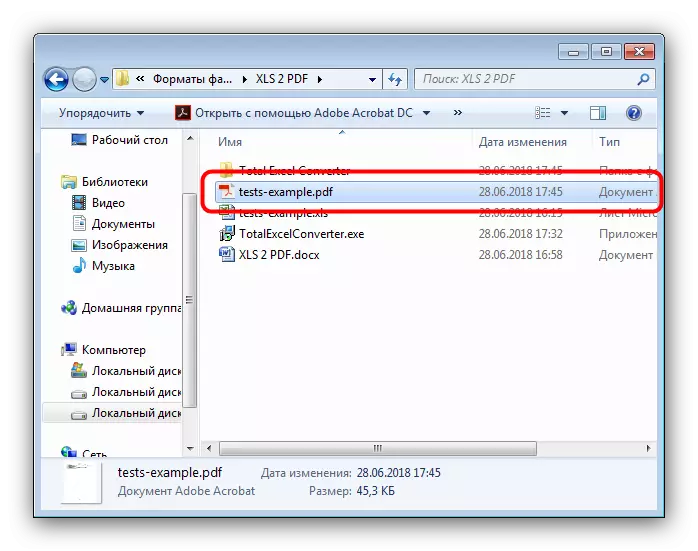
Total Excel Converter ใช้งานได้อย่างรวดเร็วสามารถทำการเปลี่ยนแปลงแพ็กเก็ตของเอกสาร แต่เป็นเครื่องมือที่ต้องชำระเงินที่มีความถูกต้องสั้น ๆ ของรุ่นทดลองใช้
วิธีที่ 2: Microsoft Excel
ใน Microsoft Excel เองมีเครื่องมือในตัวสำหรับการแปลงตารางใน PDF ดังนั้นในบางกรณีที่คุณสามารถทำได้โดยไม่มีตัวแปลงเพิ่มเติม
- ก่อนอื่นให้เปิดเอกสารที่คุณต้องการแปลง เมื่อต้องการทำเช่นนี้คลิก "เปิดหนังสือเล่มอื่น"
- คลิกถัดไป "ภาพรวม"
- ใช้หน้าต่างตัวจัดการไฟล์เพื่อไปที่ไดเรกทอรีด้วยตาราง ต้องทำสิ่งนี้แล้วให้เลือกไฟล์ XLS แล้วคลิกเปิด
- หลังจากดาวน์โหลดเนื้อหาของตารางให้ใช้รายการไฟล์
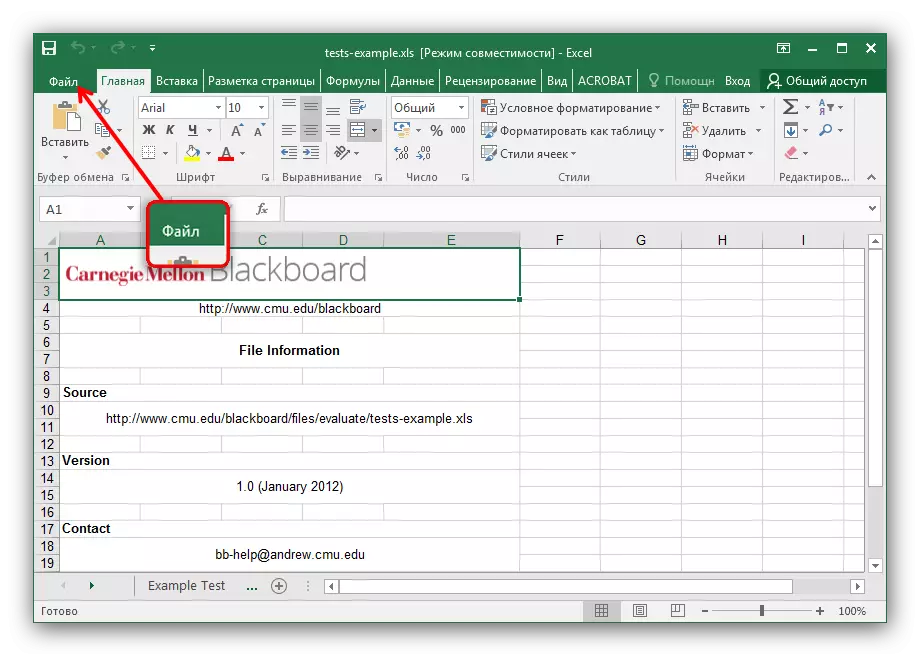
คลิกที่แท็บการส่งออกที่จะเลือกตัวเลือก "สร้างเอกสาร PDF / XPS" แล้วกดปุ่มด้วยชื่อที่เกี่ยวข้องทางด้านขวาของหน้าต่าง
- หน้าต่างส่งออกเอกสารมาตรฐานจะปรากฏขึ้น เลือกโฟลเดอร์ที่เหมาะสมชื่อและการตั้งค่าการส่งออก (มีให้โดยการกดปุ่ม "พารามิเตอร์") และคลิก "เผยแพร่"
- เอกสาร PDF จะปรากฏในโฟลเดอร์ที่เลือก
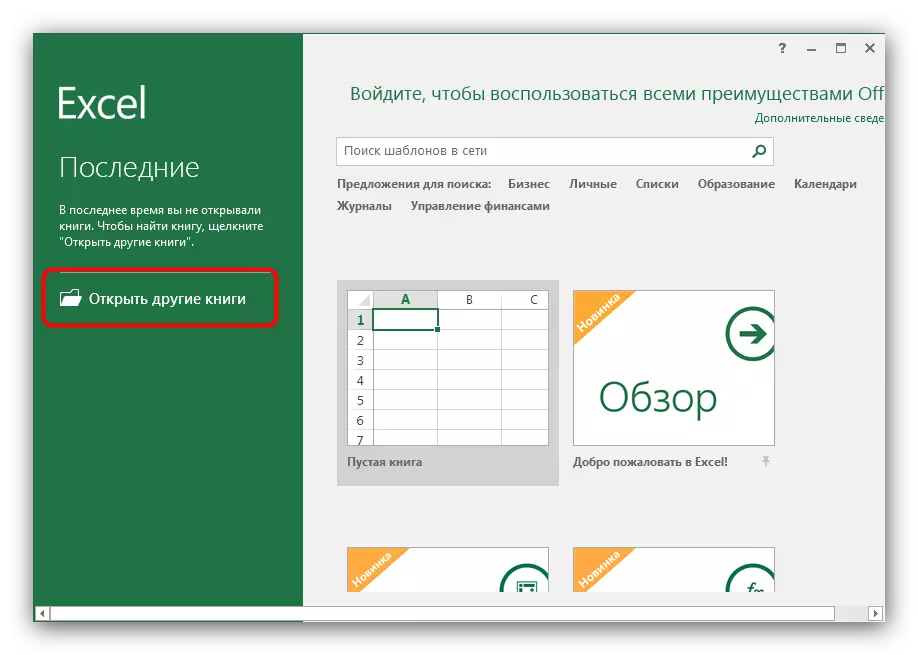
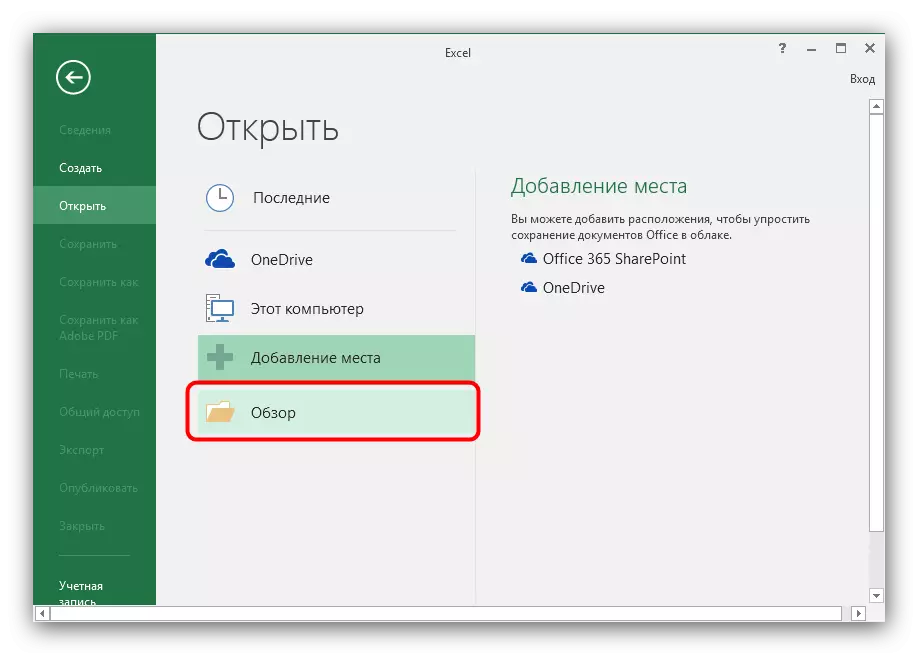
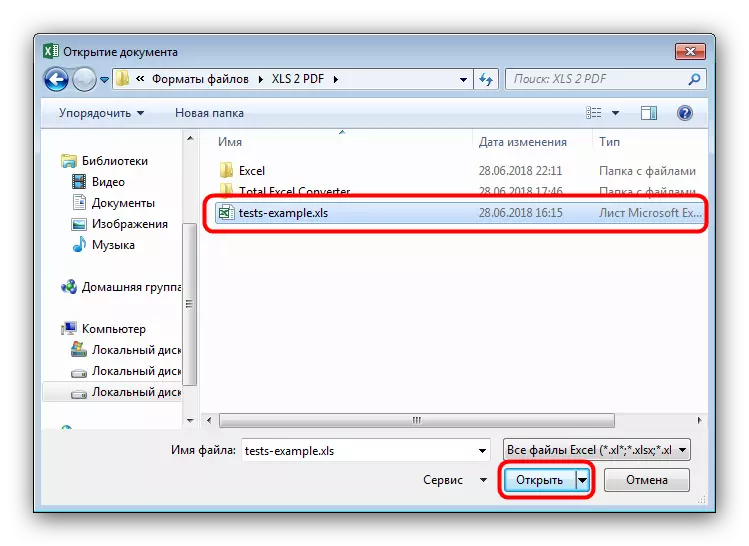
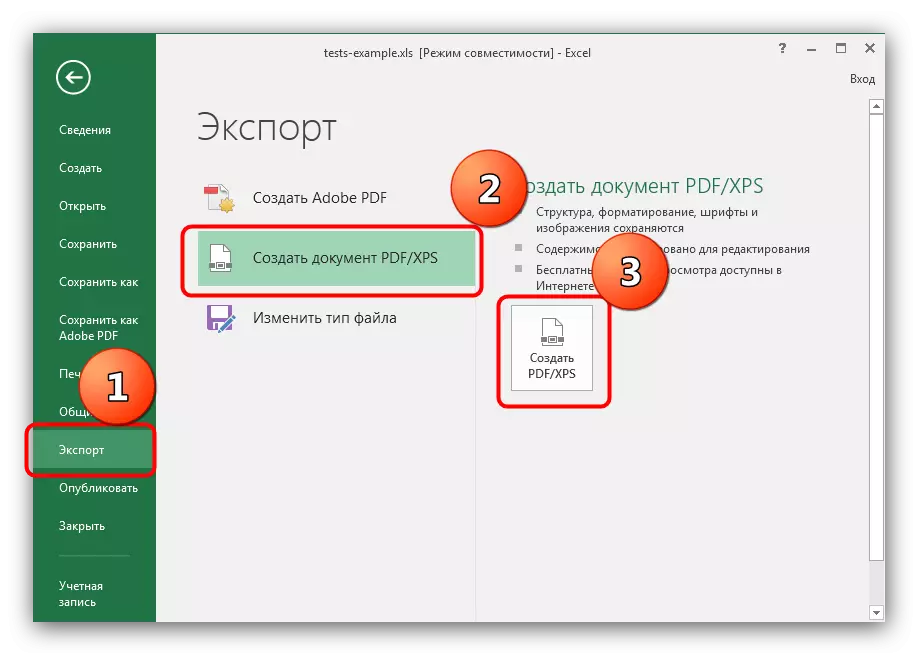
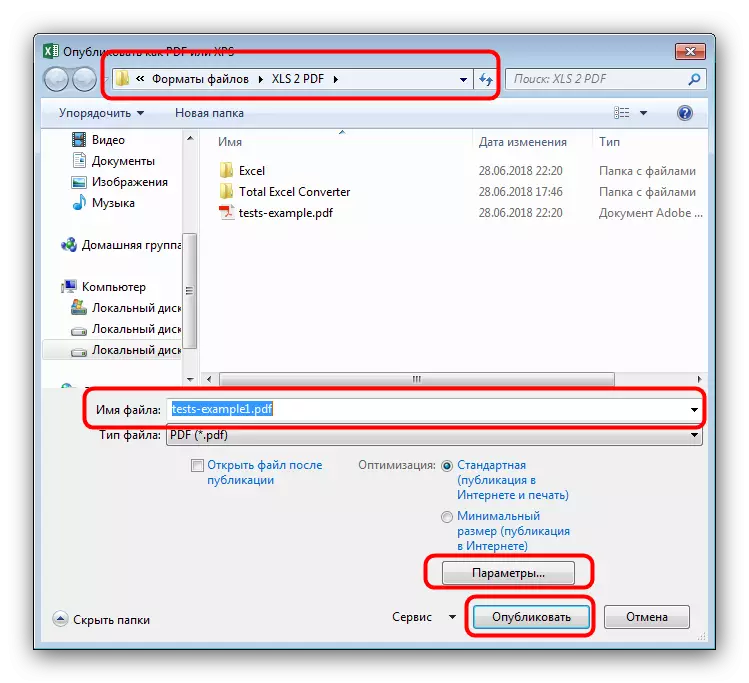
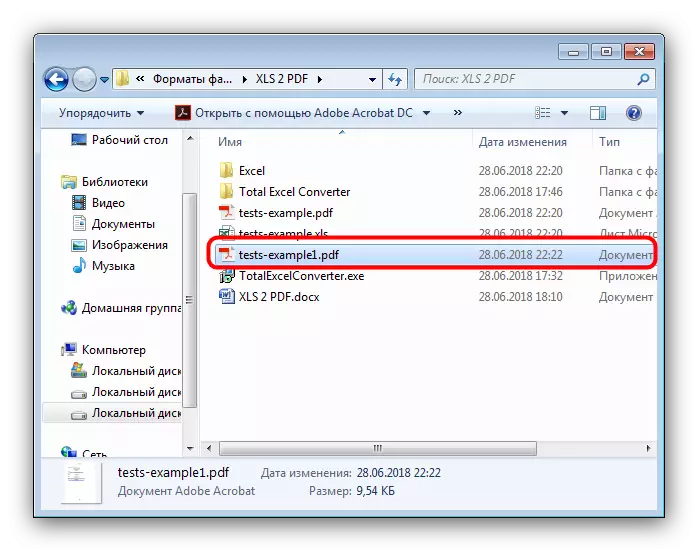
การใช้ Microsoft Excel ให้ผลลัพธ์ที่ดีที่สุด แต่โปรแกรมนี้มีการกระจายเป็นส่วนหนึ่งของแพ็คเกจ Microsoft Office ทั่วไปโดยมีค่าธรรมเนียม
อ่านเพิ่มเติม: 5 การควบคุมฟรีของ Microsoft Excel
บทสรุป
สรุปเราทราบว่าวิธีแก้ปัญหาที่ดีที่สุดสำหรับงานแปลง XLS ใน PDF จะใช้ Microsoft Excel
